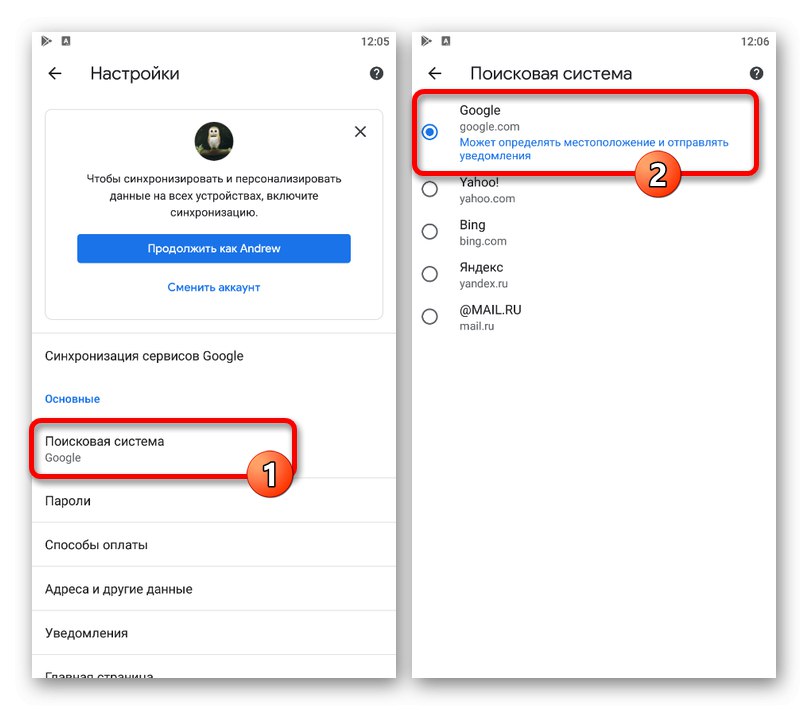Варіант 1: Комп'ютер
Іноді при використанні різних браузерів на комп'ютері може виникати проблема з постійним перенаправленням на сайт cse.google.com, що нерідко використовується зловмисниками для досягнення певних цілей. Якщо дана сторінка почала відображатися спонтанно без вашої згоди, як рішення можна вдатися до одного з наступних способів.
Спосіб 1: Видалення програм
У зв'язку з тим, що Google Custom Search спочатку є одним з перевірених засобів Гугл для власників власних сайтів, причиною настирливого появи cse.google.com може бути зараження вірусами. Найчастіше шкода завдається відразу після установки програм з НЕ довірених джерел, які згодом інтегруються в усі встановлені браузери.
Детальніше: Як видалити програму з комп'ютера на Windows 7, Windows 8 і Windows 10
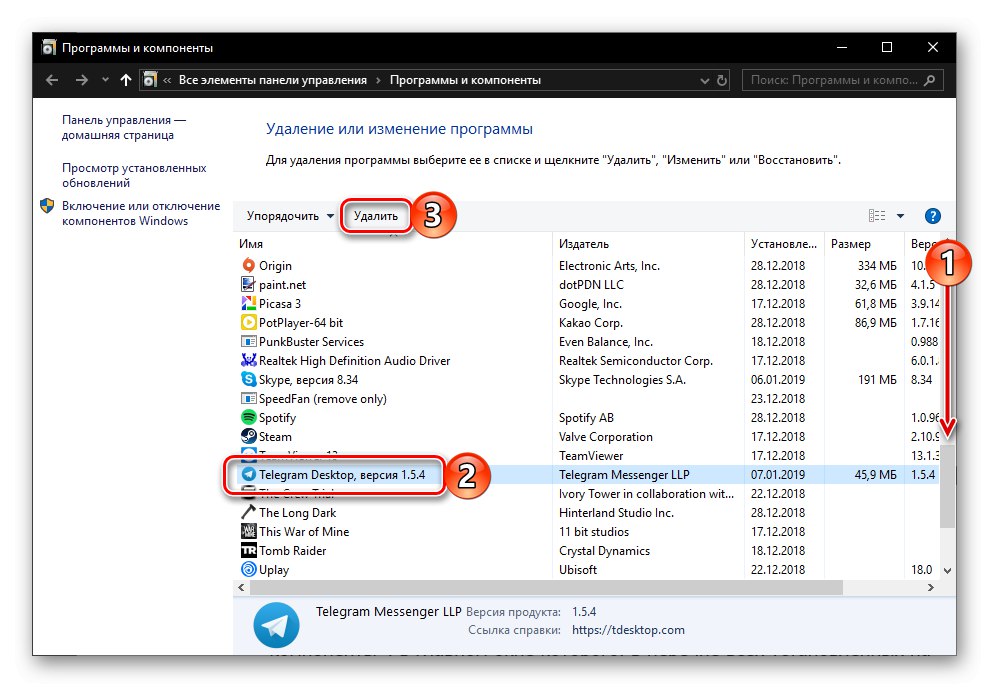
Щоб позбутися від проблеми, відкрийте розділ «Програми та засоби», Виконайте сортування за датою установки і перевірте останні додані програми. У разі виявлення небажаного софта виконайте видалення за представленою вище інструкції. На жаль, ми не можемо з упевненістю назвати конкретні програми навіть в якості прикладу.
Спосіб 2: Перевірка ПК на віруси
При відсутності позитивних результатів після видалення потенційно небезпечного софта можна також скористатися антивірусними програмами для пошуку і автоматичного відключення Google Custom Search. Найкраще для цих цілей використовувати спеціальні утиліти, які не потребують установки, описані нами в окремій інструкції.
Докладніше:
Видалення вірусів без антивіруса на комп'ютері
Видалення вірусів з комп'ютера
Програми для видалення реклами з браузерів
Видалення рекламних вірусів
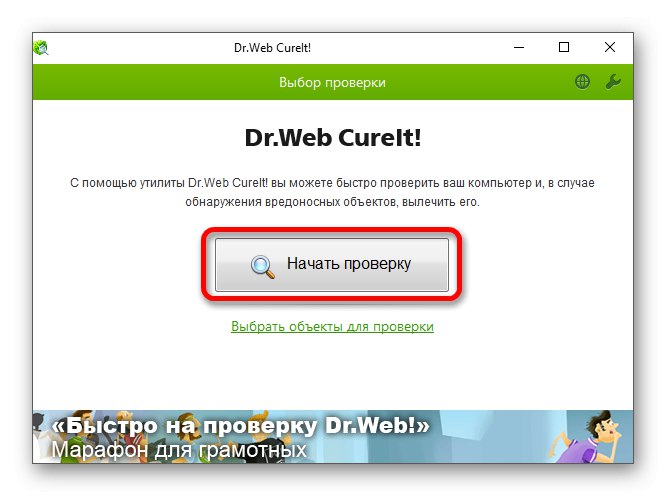
Якщо в процесі видалення виникають помилки, можете спочатку виконати безпечну завантаження Windows, і тільки після цього повторити описані дії. Більш докладно про перехід в безпечний режим нами розказано в іншій статті на сайті.
Докладніше: Безпечне завантаження Windows

Щоб не допустити появи проблеми з Google Custom Search в майбутньому, рекомендуємо використовувати надійні антивірусні програми, що блокують, в тому числі рекламні віруси.
Спосіб 3: Зміна налаштувань ярликів
Якщо сторінка cse.google.com з'являється при запуску браузера незалежно від програми, проблема може полягати в настройках ярлика на робочому столі і будь-яких інших місцях, крім робочої папки. В якості вирішення потрібно або заново створити ярлик, або відредагувати існуючий.
- Ми будемо дотримуватися другого варіанту, і тому для початку правою кнопкою миші по іконці оглядача і через контекстне меню виберіть «Властивості».
- Клацніть по рядку «Об'єкт» і видаліть будь-який вміст, розташоване після подвійних лапок, як показано на скріншоті. Щоб зберегти нові параметри, використовуйте кнопку «ОК» на нижній панелі.
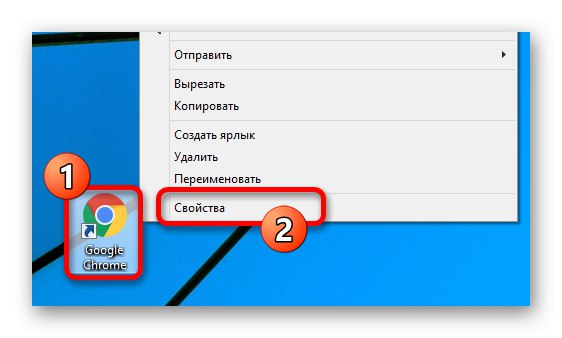
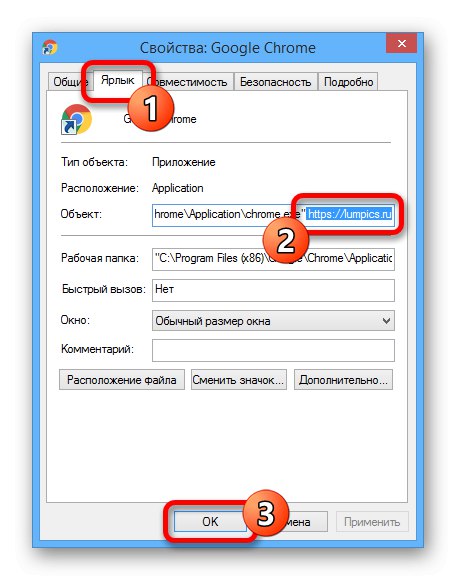
Зверніть увагу, вказаний URL-адресу напевно буде відрізнятися від представленого нами, однак це нічого не змінює. Для правильної роботи браузера в рядку «Об'єкт» повинен залишатися виключно шлях до програми в лапках.
Спосіб 4: Відключення розширень
Нерідко причиною неправильної роботи браузера, в тому числі і появи проблеми з Google Custom Search, виступають встановлені розширення. У зв'язку з цим, в якості ще одного рішення можна відкрити розділ «Розширення», Розташування якого відрізняється в різних браузерах, і виконати відключення останнього доданого ПО або з'явився без вашої згоди.
Детальніше: Видалення розширень в Google Chrome, Opera, Mozilla Firefox і яндекс.браузер
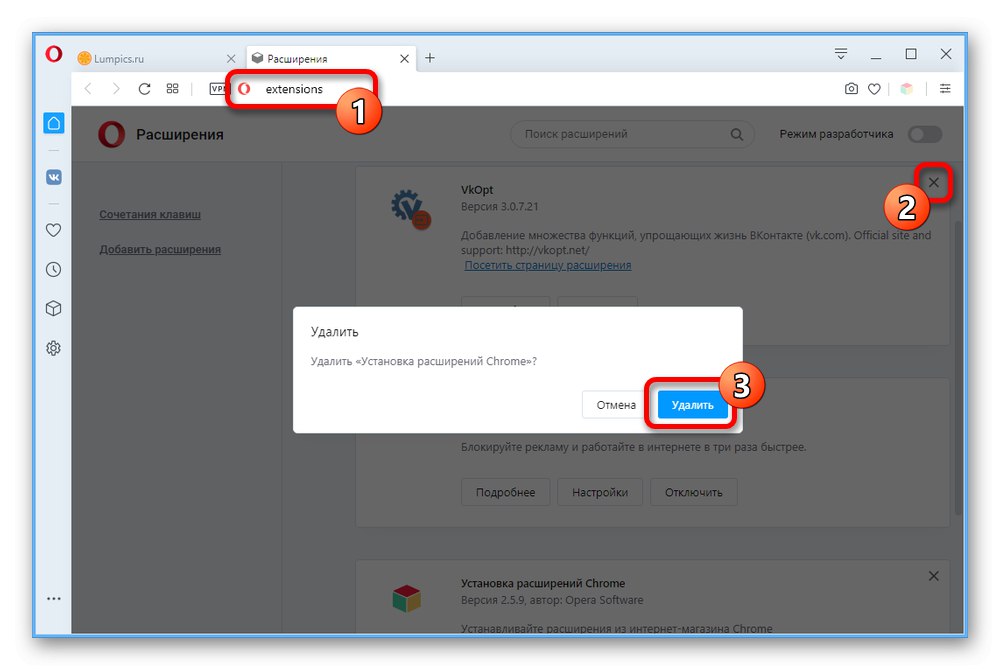
Найкраще виконати саме видалення, так як шкідливі розширення цілком можуть працювати і в відключеному стані.
Спосіб 5: Зміна пошукової системи
Буває і таке, що cse.google.com впливає на встановлену за замовчуванням пошукову систему, тим самим змушуючи відвідувати певну сторінку пошуку, часто містить величезну кількість реклами. Від цього можна позбутися шляхом зміни певних параметрів браузера, але тільки після того, як були виконані раніше описані дії.
Докладніше:
Як зробити Google або Яндекс пошуком за замовчуванням
Зміна пошукової системи в Chrome, Opera, Edge і яндекс.браузер
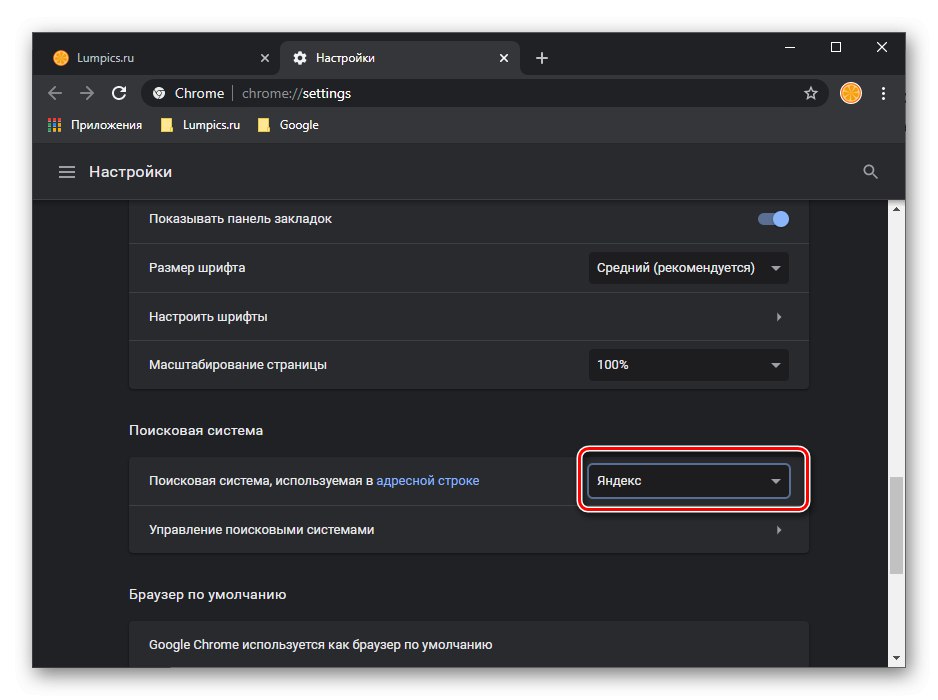
Якщо з комп'ютера попередньо були видалені рекламні віруси, описані дії зі зміни пошуковика не повинні викликати питань. В іншому випадку дана дія, швидше за все, буде зовсім недоступно або параметри скинуться самі по собі після перезапуску програми.
Спосіб 6: Очищення даних браузера
Останній варіант вирішення проблеми з Google Custom Search полягає в очищенні даних про роботу браузера, таких як історія, кеш і ін. Це допоможе, якщо на комп'ютері напевно немає вірусів, але зміна пошукової системи недоступно або настройки постійно скидаються.
Детальніше: Видалення історії і кеша в браузері на ПК
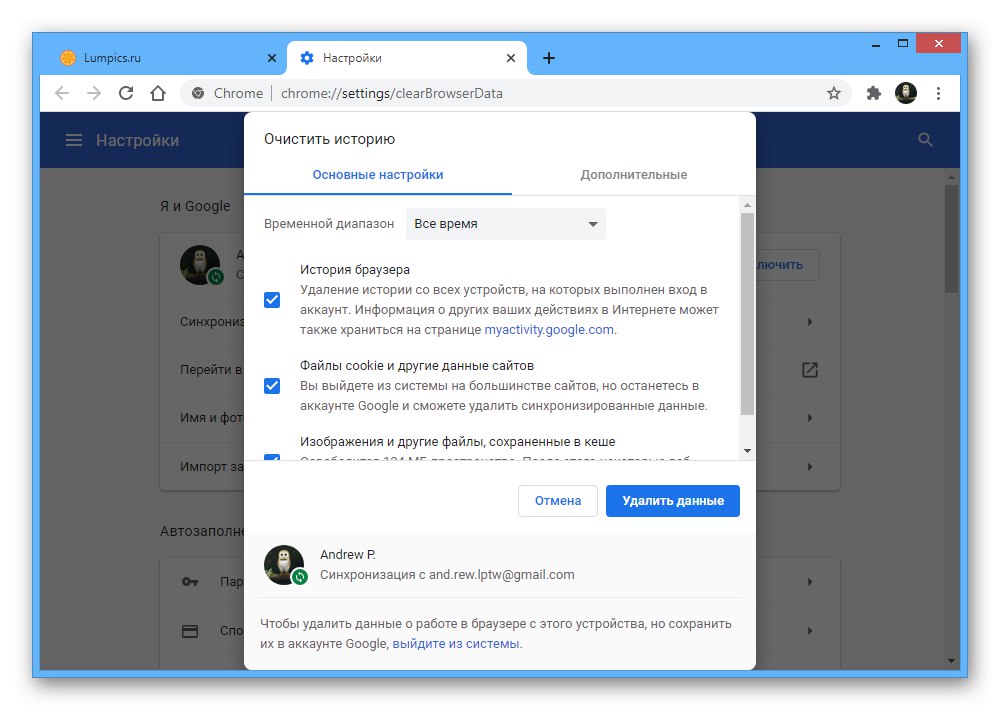
В якості додаткової міри можете зовсім виконати скидання налаштувань програми до первісного стану або просто зробити переустановку. Однак врахуйте, що при відсутності синхронізації можна втратити важливі дані.
Детальніше: Скидання параметрів в Google Chrome, Opera, Mozilla Firefox і яндекс.браузер
Варіант 2: Телефон
На мобільних пристроях також може з'являтися проблема з Google Custom Search, що розповсюджується на різні браузери та інше встановлене ПЗ. Рішень в даному випадку практично стільки ж, скільки і на комп'ютері.
Спосіб 1: Пошук вірусів
В першу чергу, як тільки ви виявили появу cse.google.com, необхідно провести перевірку пристрою на зараження вірусами. Особливо це актуально, якщо вами використовується Android-пристрій без сервісів Google і активно встановлюються додатки зі сторонніх джерел.
Докладніше:
Пошук вірусів на Android-смартфоні
Перевірка Android на віруси через ПК
Пошук вірусів на iPhone
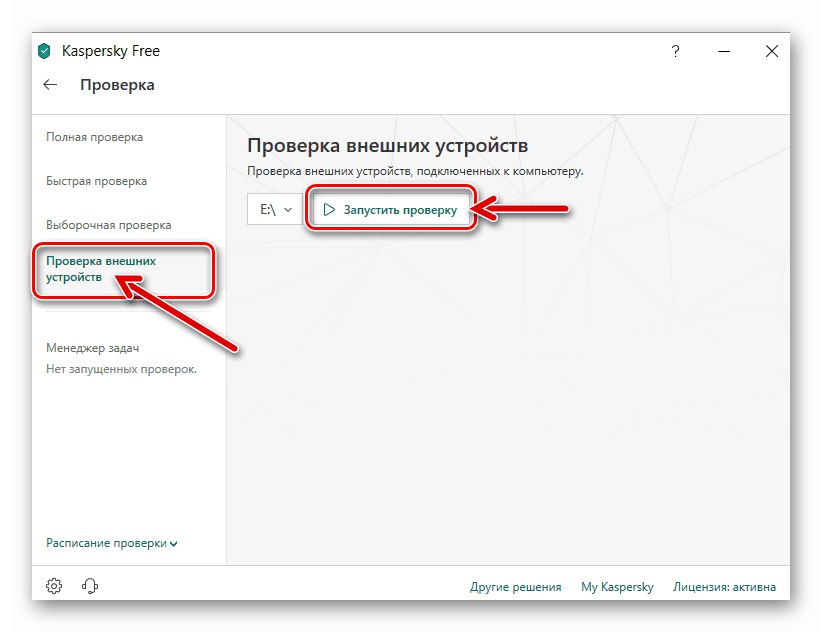
Спосіб 2: Видалення програм
Якщо представлені раніше антивіруси не допомогли виявити проблему, можете самостійно відкрити повний список встановлених додатків і перевірити на наявність небажаного ПЗ. Такі додатки найчастіше зустрічаються на Android, так як крім офіційного магазину, вони можуть бути встановлені з APK-файлів.
Докладніше:
Як видалити додаток з телефону
Видалення не видаляються додатків
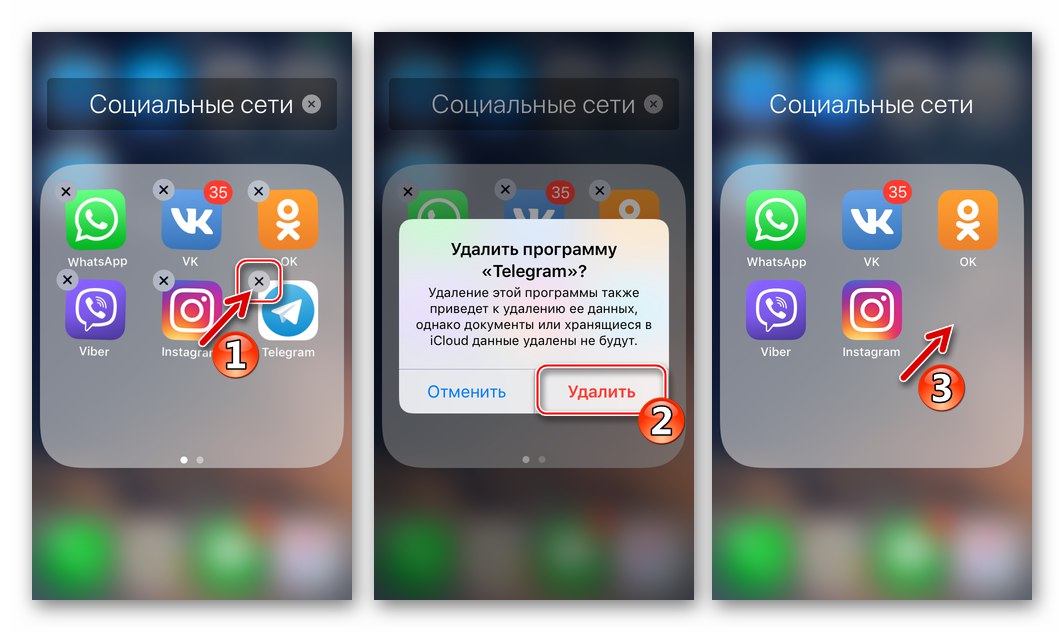
Більшу увагу рекомендуємо приділити саме останньому встановленому ПО, в разі необхідності виконавши видалення по вищепредставленими інструкції.
Спосіб 3: Зміна пошукової системи
При зміні пошукової системи в мобільному браузері на пошук з великою кількістю реклами можна скористатися внутрішніми параметрами. Так як найбільш популярні браузери для телефону досить схожі один на одного в плані налаштувань, процес зміни буде показаний лише на прикладі одного варіанту.
- Виберіть з трьома крапками в правому верхньому куті, щоб відкрити головне меню, і виберіть розділ «Налаштування».
- Тут необхідно знайти підрозділ "Пошукова система", Зазвичай знаходиться в блоці «Основні».
![Зміна пошукової системи в мобільному браузері на телефоні]()
За допомогою представленого списку, виберіть оптимальну для вас пошукову систему. Зверніть увагу, що пошук «Google» і Google Custom Search безпосередньо один з одним не пов'язані і в будь-якому випадку будуть представлені двома різними варіантами.
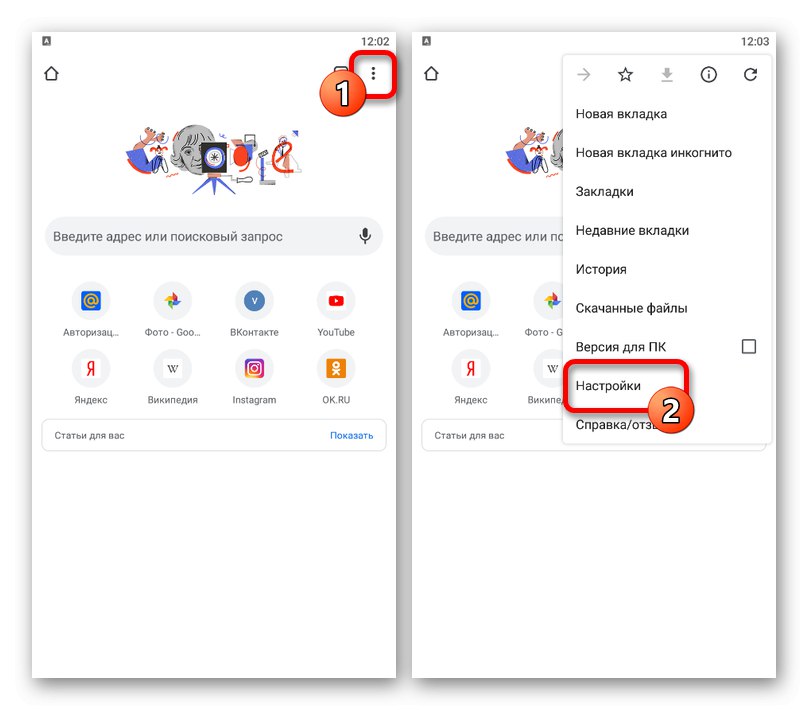
Спосіб 4: Очищення даних про роботу
Виконавши раніше зазначені дії, не буде зайвим провести видалення даних про роботу оглядача, починаючи з історії і кеша. Для очищення досить скористатися стандартними засобами в будь-який популярній програмі.
Докладніше: Очищення історії в браузері на телефоні
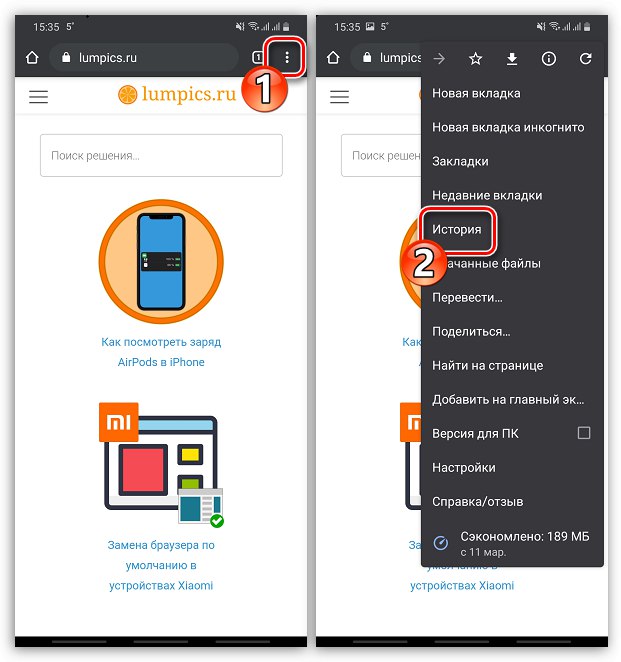
На смартфоні можна виконати повне скидання браузера, але для цього необхідно використовувати системні «Налаштування» незалежно від операційної системи. Попросту відкрийте повний список встановленого ПЗ, виберіть потрібний вам браузер і скористайтеся опцією «Очистити кеш».
Докладніше: Очищення кеш-пам'яті на смартфоні
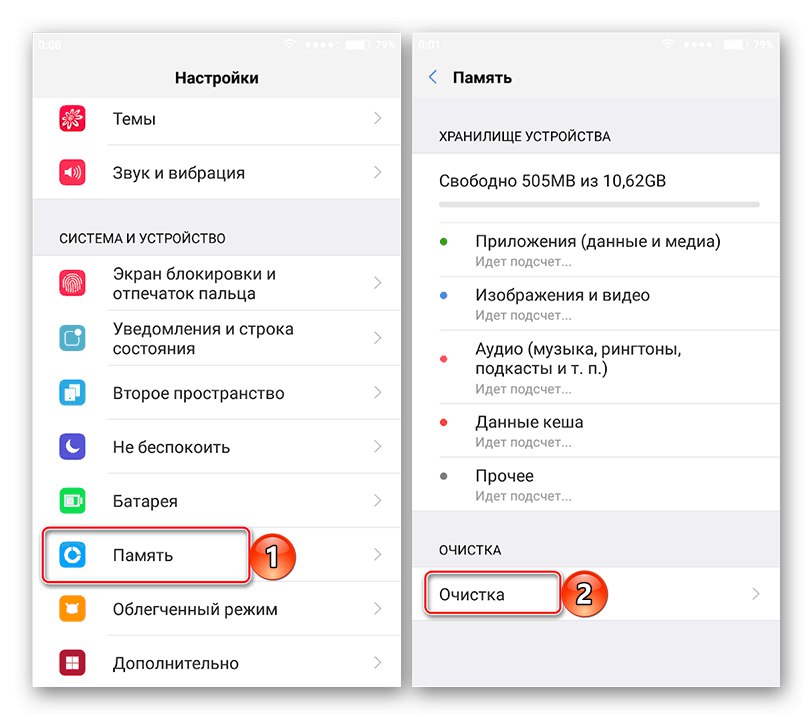
Крім цього, практично на кожному телефоні передбачена можливість глобальної очищення кеша для всіх встановлених додатків, що може бути дуже корисно у випадку з розглянутою проблемою, так як вплив вірусу напевно не обмежується одними лише браузерами.